기계 번역으로 제공되는 번역입니다. 제공된 번역과 원본 영어의 내용이 상충하는 경우에는 영어 버전이 우선합니다.
AMS에서 서비스 요청 생성
AWS Managed Services(AMS) 콘솔을 사용하여 서비스 요청을 생성하려면:
왼쪽 탐색에서 서비스 요청을 선택합니다.
서비스 요청 목록이 열립니다.
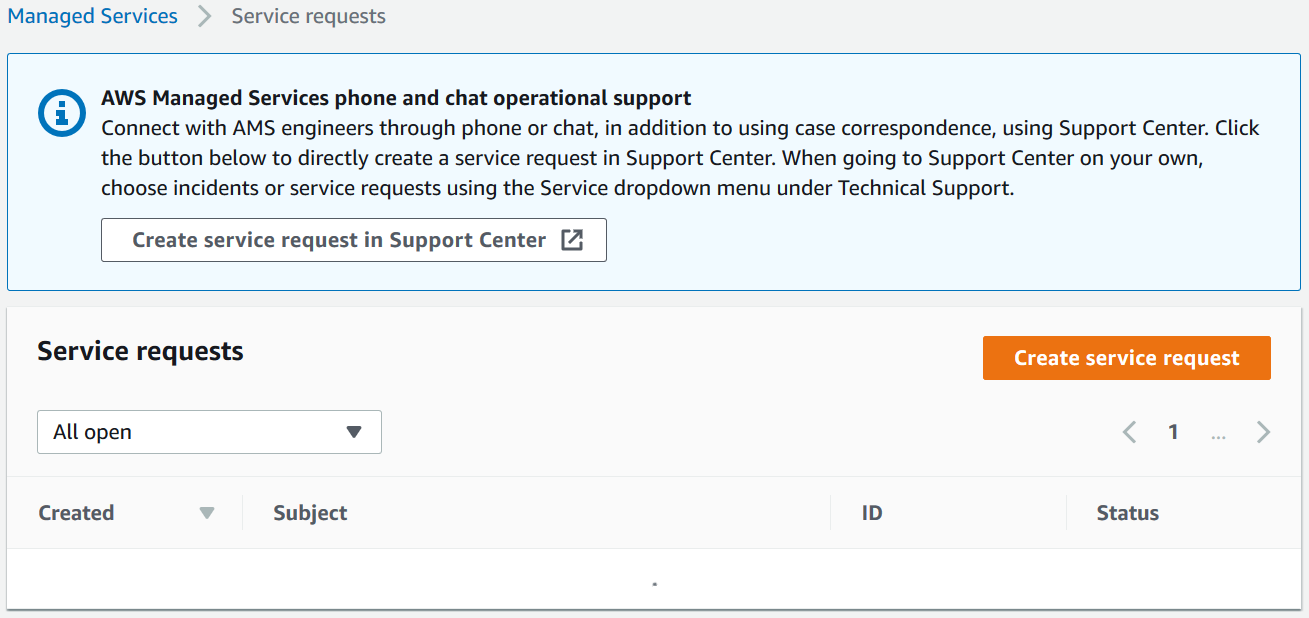
서비스 요청 목록이 비어 있는 경우 필터 지우기 옵션은 필터를 모든 상태로 재설정합니다.
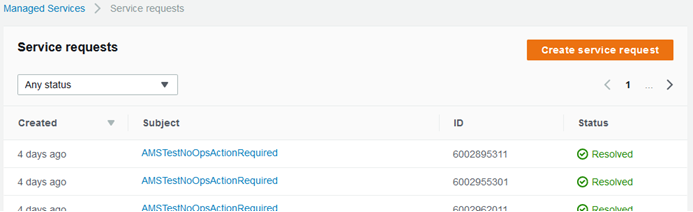
전화 또는 채팅을 사용하려는 경우 지원 센터에서 서비스 요청 생성을 클릭하여 AMS 서비스 유형으로 자동 채워진 지원 센터 콘솔에서 서비스 요청 생성 페이지를 엽니다.
참고
지원 중앙에서 시작된 전화 통화는 응답을 더 잘 개선하기 위해 녹음됩니다. 호출이 끊어지면 지원 센터 사례를 통해 다시 호출해야 합니다. AWS 에는 다시 호출하는 메커니즘이 없습니다.
중요
전화 및 채팅 지원은 지원 사례, 인시던트 및 서비스 요청에 도움이 되도록 설계되었습니다. RFC 문제의 경우 관련 RFC 세부 정보 페이지의 대응 옵션을 사용하여 AMS 엔지니어에게 문의하세요.
기존 서비스 요청을 찾으려면 드롭다운 목록에서 서비스 요청 상태 필터를 선택합니다.
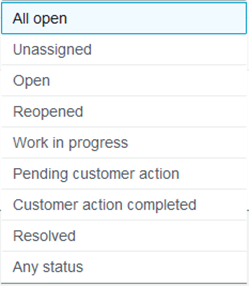
아직 해결되지 않은 모든 서비스 요청입니다.
아직 할당되지 않은 새 서비스 요청입니다.
할당된 서비스 요청입니다.
다시 연 서비스 요청입니다.
할당되고 복잡한 서비스 요청입니다.
다음 단계 전에 피드백이 필요한 서비스 요청입니다.
최근에 정보를 제출한 서비스 요청입니다.
가 종료한 서비스 요청입니다.
계정의 모든 서비스 요청입니다.
생성(Create)을 선택합니다.
서비스 요청 생성 페이지가 열립니다.
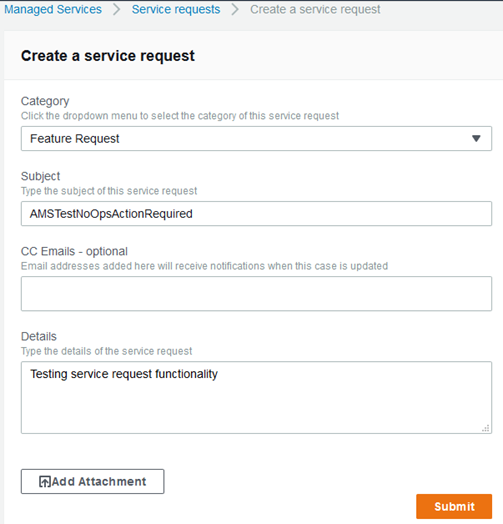
범주를 선택합니다.
참고
서비스 요청 기능을 테스트하려면 서비스 요청 제목에 무작업 플래그
AMSTestNoOpsActionRequired를 추가합니다.다음에 대한 정보를 입력합니다.
제목: 그러면 목록 페이지에 서비스 요청 세부 정보에 대한 링크가 생성됩니다.
CC 이메일: 이러한 이메일은 기본 이메일 연락처 외에도 서신을 수신합니다.
세부 정보: 여기에 최대한 많은 정보를 제공합니다.
첨부 파일을 추가하려면 첨부 파일 추가를 선택하고 원하는 첨부 파일로 이동한 다음 열기를 클릭합니다. 첨부 파일을 삭제하려면 삭제 아이콘을 클릭합니다
 .
.제출을 선택합니다.
유형, 주체, 생성됨, ID, 상태 등 서비스 요청에 대한 정보와 생성한 요청에 대한 설명이 포함된 서신 영역이 포함된 세부 정보 페이지가 열립니다.
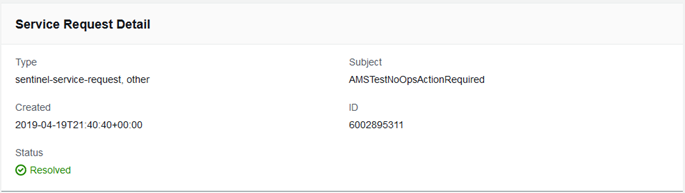
또한 서비스 요청은 서비스 요청 목록 페이지에 표시됩니다. 알림이 있지만 아직 AMS에서 듣지 않은 경우이 옵션을 사용합니다.
회신을 클릭하여 대응 영역을 열고 추가 세부 정보 또는 상태 업데이트를 제공합니다.
서비스 요청이 해결되면 사례 해결을 클릭합니다.
더 보기를 클릭하여 초기 페이지에 맞지 않는 추가 서신을 봅니다.
커뮤니케이션을 평가하는 것을 잊지 마세요!
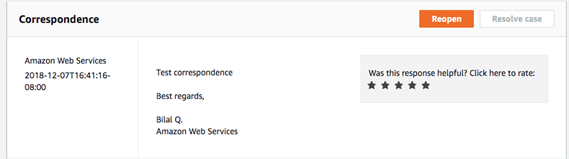
결제 관련 쿼리의 경우 지원 센터 콘솔에서 서비스 요청 사례를 생성합니다.
YouTube 동영상: AWS 콘솔에서 서비스 요청을 제기하는 방법 및 시기와 서비스 수준 목표란 무엇입니까?